Hogyan lehet törölni a szöveget PDF dokumentumok segítségével az Adobe Acrobat
lépések szerkesztése
1. módszer 5:
Szerkesztése dokumentum szerkesztése
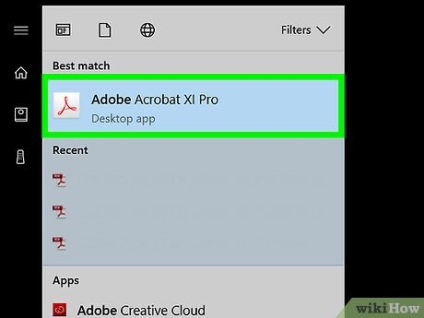
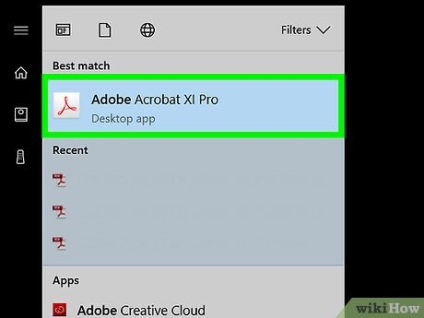
Nyisd Adobe Acrobat. Az ikon a program megtalálható az asztalon, vagy egy másik mappába a számítógépen. Sokkal jobb, hogy használja a kereső sáv található, amely a bal alsó sarokban (Windows) vagy a jobb felső sarokban (Mac OS).
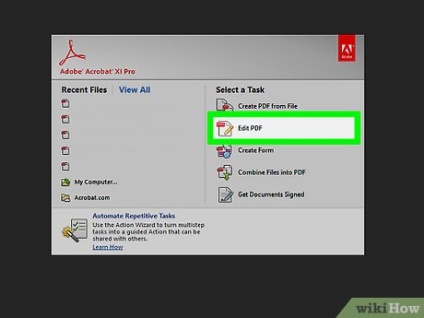
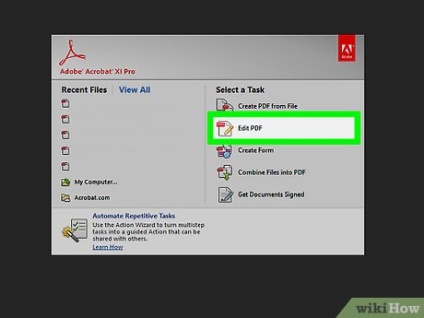
Nyissa meg a PDF-fájl. Kattintson az „Edit PDF», és nyissa meg a PDF-dokumentumot.
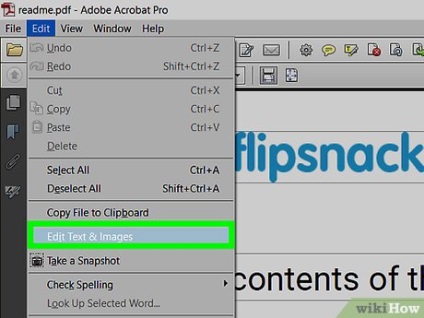
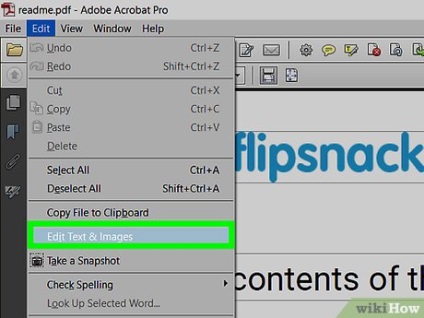
Nyissa meg a „tartalom szerkesztése”. Kattintson a „Szerkesztés szöveget és képeket.” [1]
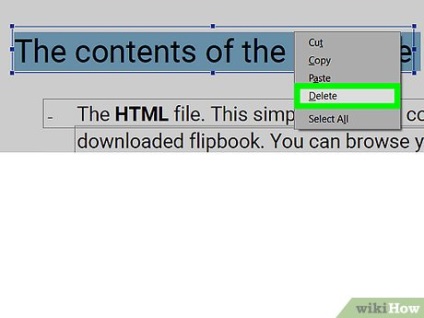
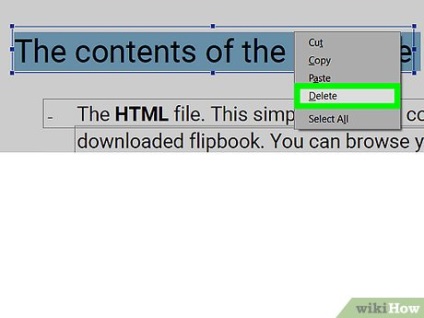
Kattintson a kívánt elemet törölni. Nyomja ⌦ törlése. Az elem eltávolításra kerül.
2. módszer 5:
Tartalom szerkesztése szerkesztése kézzel
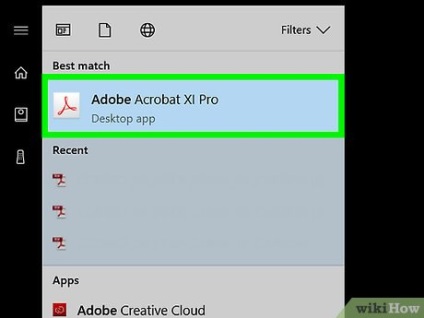
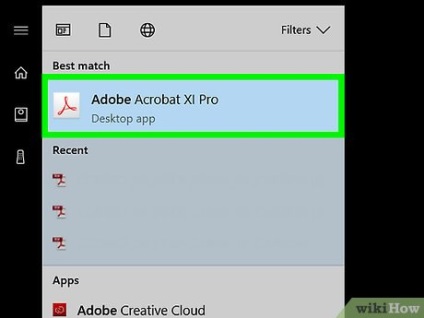
Nyisd Adobe Acrobat. Az ikon a program megtalálható az asztalon, vagy egy másik mappába a számítógépen. Sokkal jobb, hogy használja a kereső sáv található, amely a bal alsó sarokban (Windows) vagy a jobb felső sarokban (Mac OS).
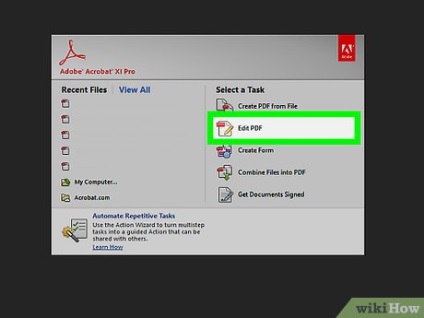
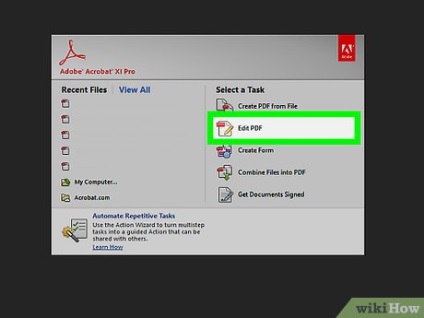
Nyissa meg a PDF-fájl. Kattintson az „Edit PDF», és nyissa meg a PDF-dokumentumot.
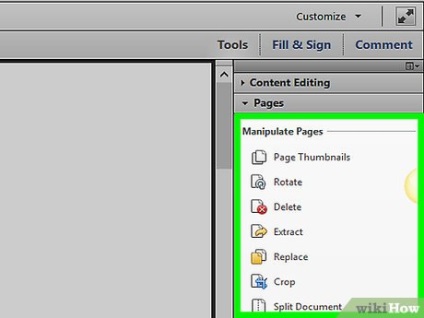
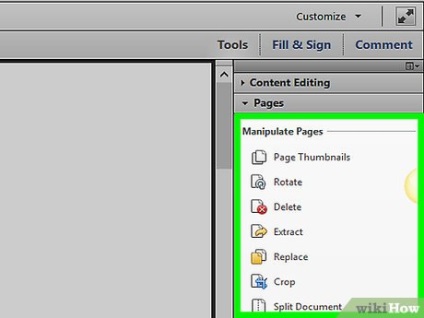
Válasszon egy szerkesztő eszközt. Kattintson az "Eszközök" - "Edit". Az Adobe Acrobat XI, meg fogja találni ezeket a gombokat a „kenőcsös és tartalmának törlése” a főmenübe. [2]
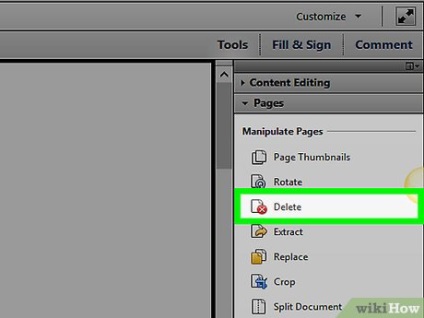
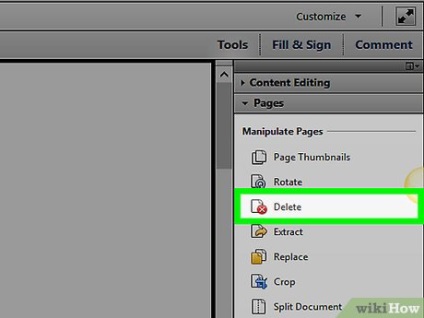
- Ha a módosítani kívánt mező megjelenik ugyanabban a helyzetben minden oldalon, például a fejléc és lábléc, kattintson a mező jobb gombbal, és válassza ki a „Repeat minden oldalon.”
- A „piszkos és tartalmának törlése” a főmenü Adobe Acrobat XI, meg fogja találni a két lehetőség közül: „Válassza szerkesztése” és a „Mark az oldal szerkesztéséhez.” Használja a következő lehetőségek közül (attól függően, hogy mit kell távolítani). Ezután válasszuk ki a kívánt elemeket, vagy válasszuk ki az oldalt a megfelelő elemeket.
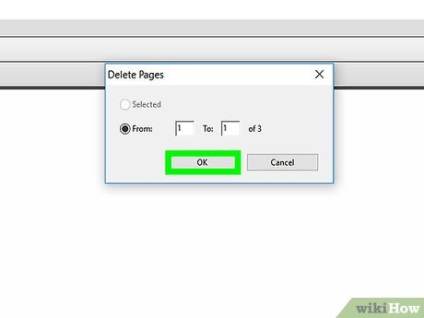
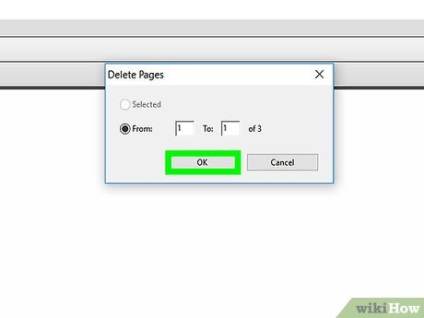
Az új ablakban, vagy jelenítse meg az eszköztárat, kattintson az „Apply” vagy „OK.” A főmenüben (eszköztár) Adobe Acrobat XI kattintson az „Apply Szerkesztés” szerkeszteni elemekkel.


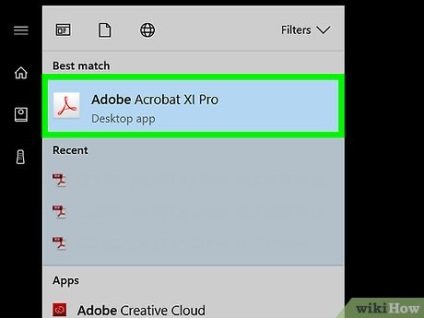
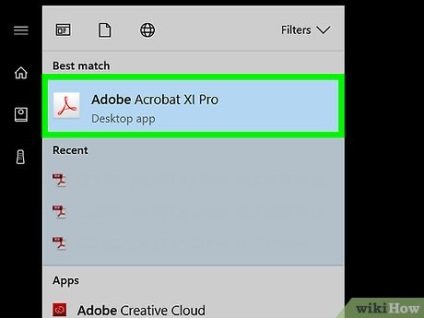
Nyisd Adobe Acrobat. Most megváltoztathatja a kilátás a szerkesztő mezőben, amely alapértelmezés szerint fekete. Ikon Adobe Acrobat megtalálható az asztalra vagy egy másik mappába a számítógépen. Sokkal jobb, hogy használja a kereső sáv található, amely a bal alsó sarokban (Windows) vagy a jobb felső sarokban (Mac OS).
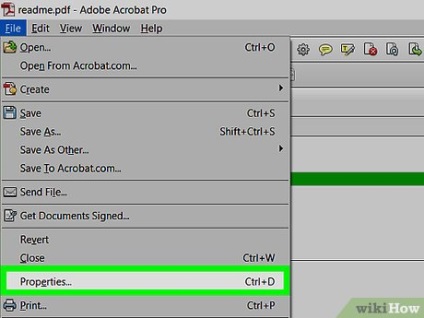
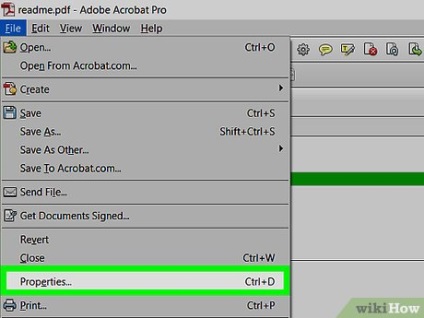
Kattintson a „Beállítások”. Ez a kulcs tárolja a kiegészítő eszköztáron.
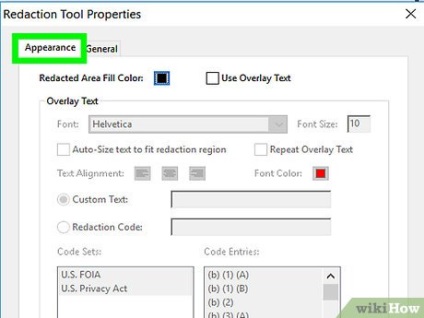
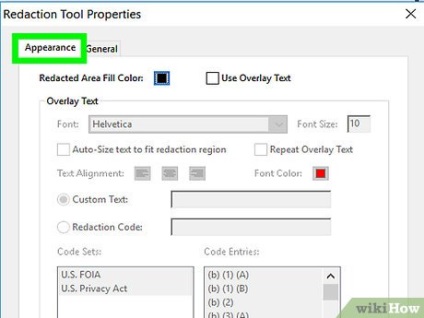
„Megjelenés” fülre. Az Adobe Acrobat XI és új verziók helyett fülek nyissa ki a legördülő menü ikonok egy kannával és egy fekete négyzet.
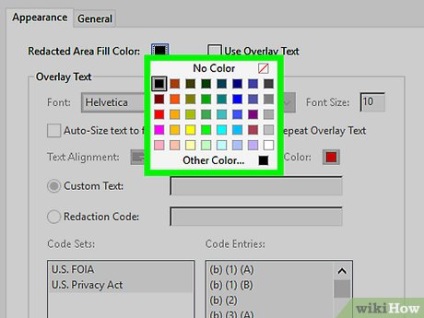
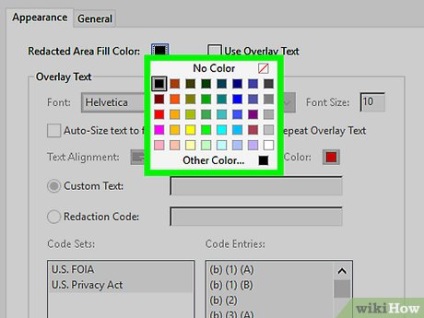
Válasszon egy színt. Kattintson a „Color mező szerkesztése”, hogy válassza ki a kívánt színt. Válassza ki a „Nincs szín”, hogy hagyja el a szerkesztési mező üres. Az Adobe Acrobat XI, egyszerűen kattintson a kívánt szín a palettán, vagy kattintson a „Nincs szín”.
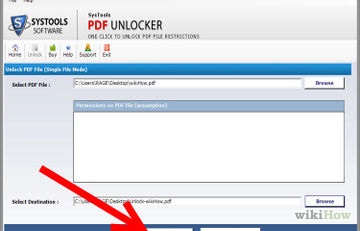
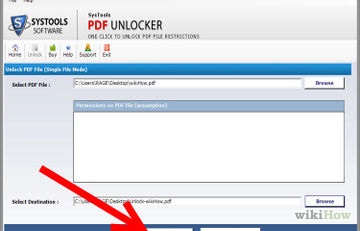
Hogyan lehet eltávolítani a védelmet PDF fájl
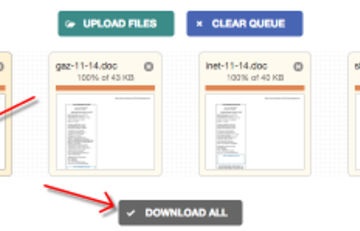
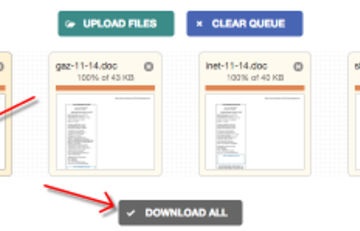
Hogyan lehet átalakítani a Microsoft Word dokumentumot PDF formátumban
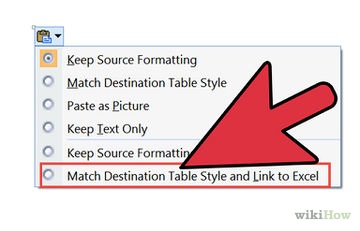
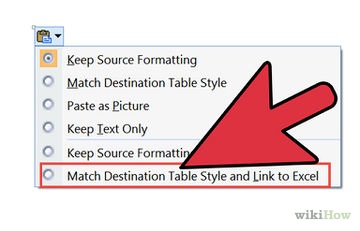
Hogyan lehet átalakítani Excel Word
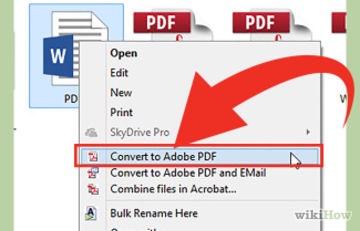
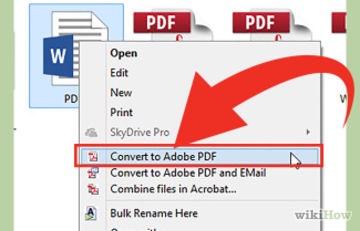
Hogyan csökkentse a PDF fájl mérete
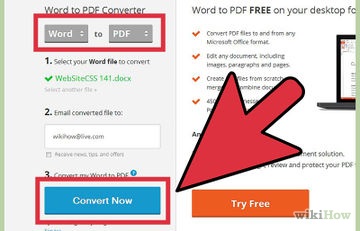
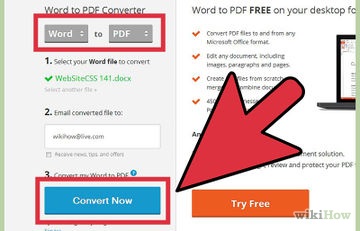
Hogyan kell szerkeszteni a PDF fájlok
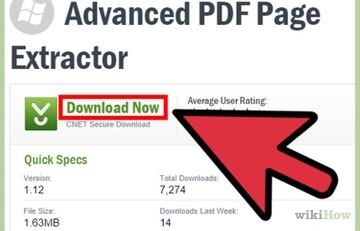
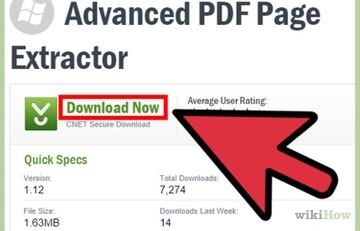
Hogyan szedd oldalakat egy PDF dokumentumot hozzon létre egy új PDF dokumentum
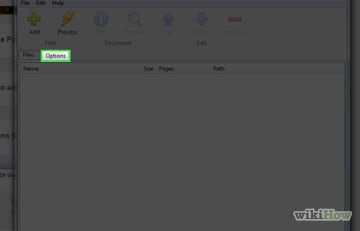
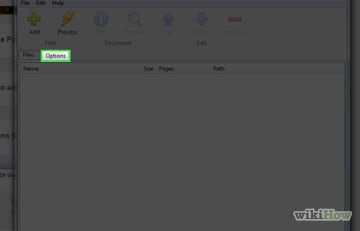
Hogyan lapozni a PDF dokumentumban az Adobe Acrobat
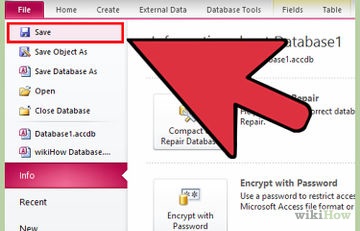
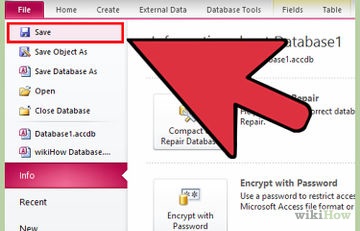
Hogyan kell használni a Microsoft Access
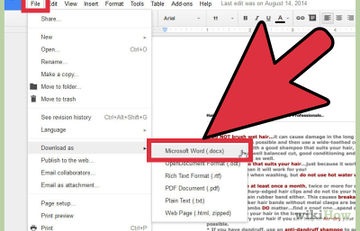
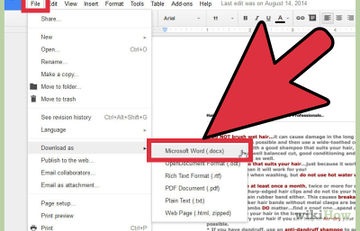
Hogyan lehet átalakítani a PDF fájlt Word dokumentum
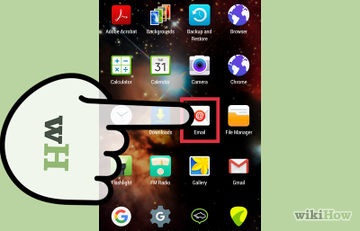
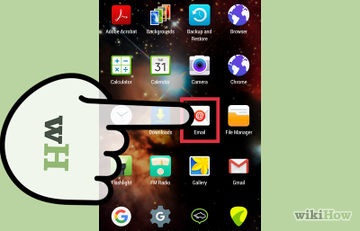
Hogyan lehet elérni a munkahelyi e-mail otthonról